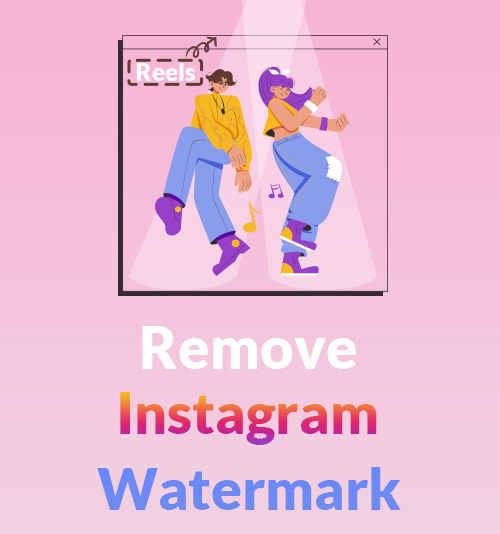
Instagram のウォーターマークをリールから削除したいのはなぜですか?
Instagramにはさまざまなクリエイティブ機能があります。 ビデオに音楽を追加したり、ステッカーやカメラ効果を適用したりして、ビデオをより目を引くものにすることができます。 Instagramで編集した動画をダウンロードして他のプラットフォームに投稿したい人は非常に多いです。
リールをダウンロードするとビデオにウォーターマークが表示されるという厄介な問題がありますが、ビデオを他のプラットフォームに投稿したい人はイライラします。
でも心配しないでください。 今日の記事では、Instagramのリールからウォーターマークを削除する5つの方法を紹介します。 それぞれのウォーターマーク除去は簡単に習得できるので、自分に合っていると思われる最適なものを選択できます。
中に潜んでみましょう!
パート 1. PC 用の最高の Instagram ウォーターマーク除去ソフトウェア
任意の消去 は、専門的かつ自動の Instagram 透かし除去アプリケーションです。 このアプリケーションを使用すると、画像とビデオの両方からウォーターマークを削除でき、さまざまなビデオ形式をサポートできます。 AI のパワーにより、ワンクリックで元の品質を維持したままぼかさずに ig ウォーターマークを削除できます。
以下は、AnyErase を使用して Instagram のウォーターマークを削除する手順です。
始める前に、このウォーターマーク除去ソフトウェアをインストールしてください。
任意の消去
ビデオや写真から透かしを魔法のように削除します
- Windows10 / 8/7の場合
- Mac OS X14以降の場合
- Android向け
- 開いた AnyErase アプリケーションを選択し、「」をクリックします。ビデオ透かし「不要なアイテムを消去」タブの下にある「」をクリックします。
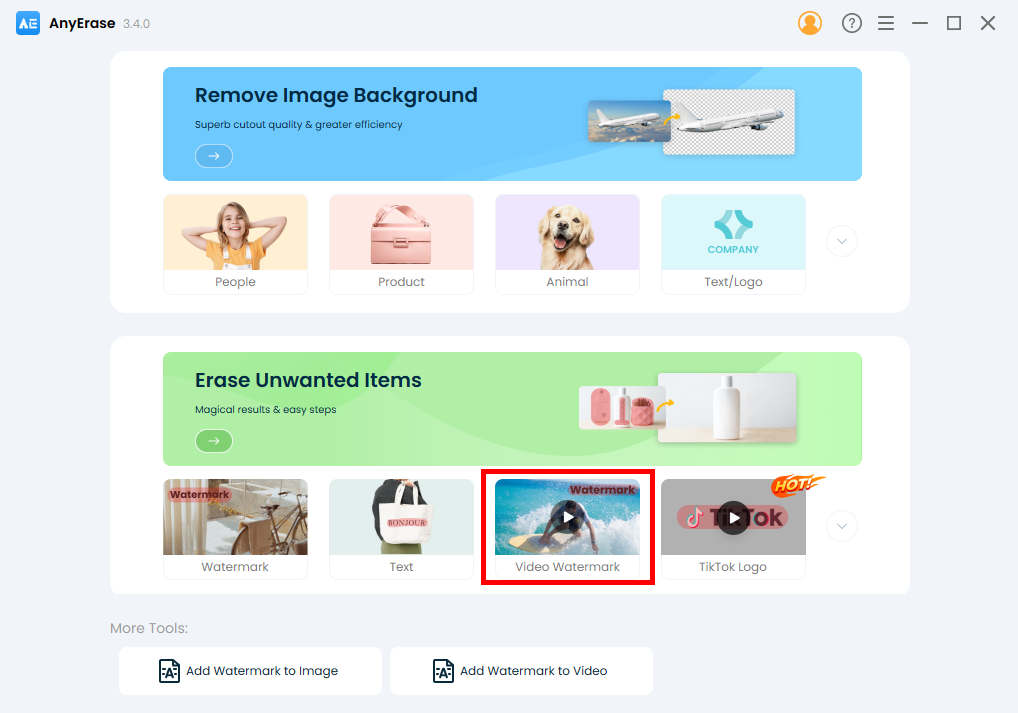
- クリックして "ファイルを追加します。」ボタンを使用して、透かしのある Instagram リールを選択するか、ビデオをプラットフォームにドロップします。
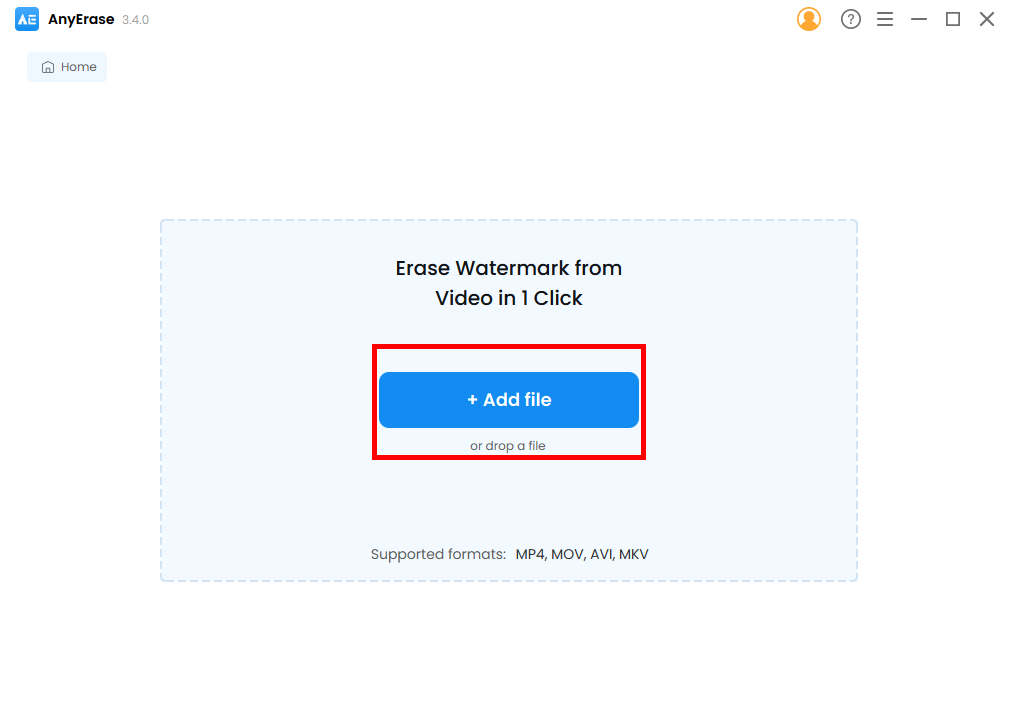
- 右側の長方形ツールをクリックして、消去したい透かしを隠します。
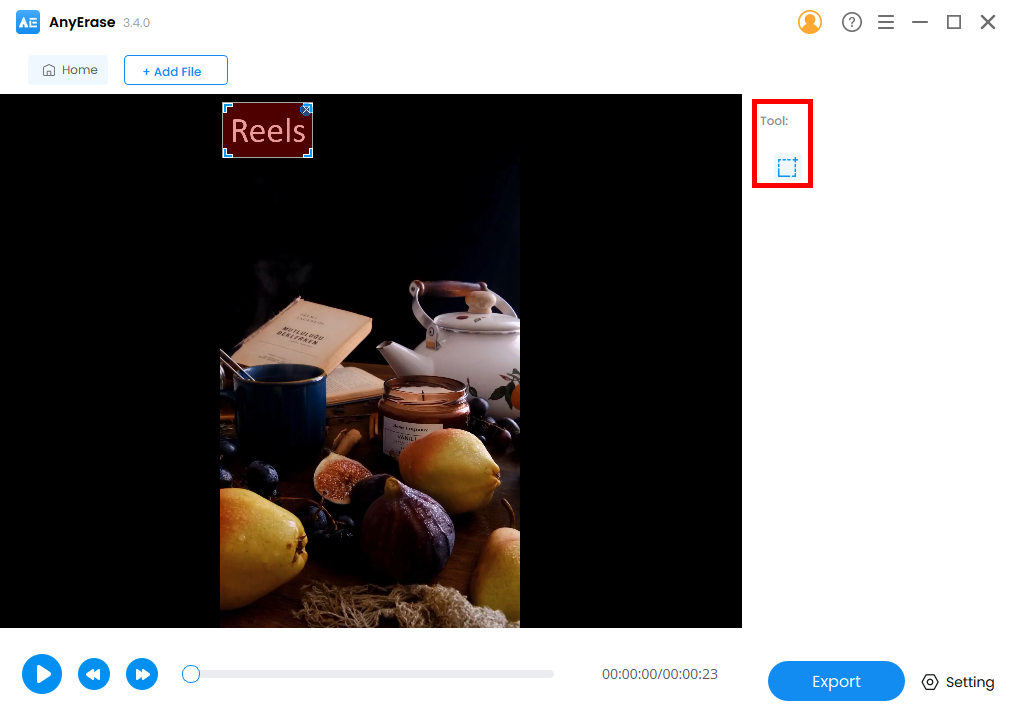
- 完了したら、「」をクリックします輸出」ボタンをクリックして、ウォーターマークなしで Instagram リールを保存します。
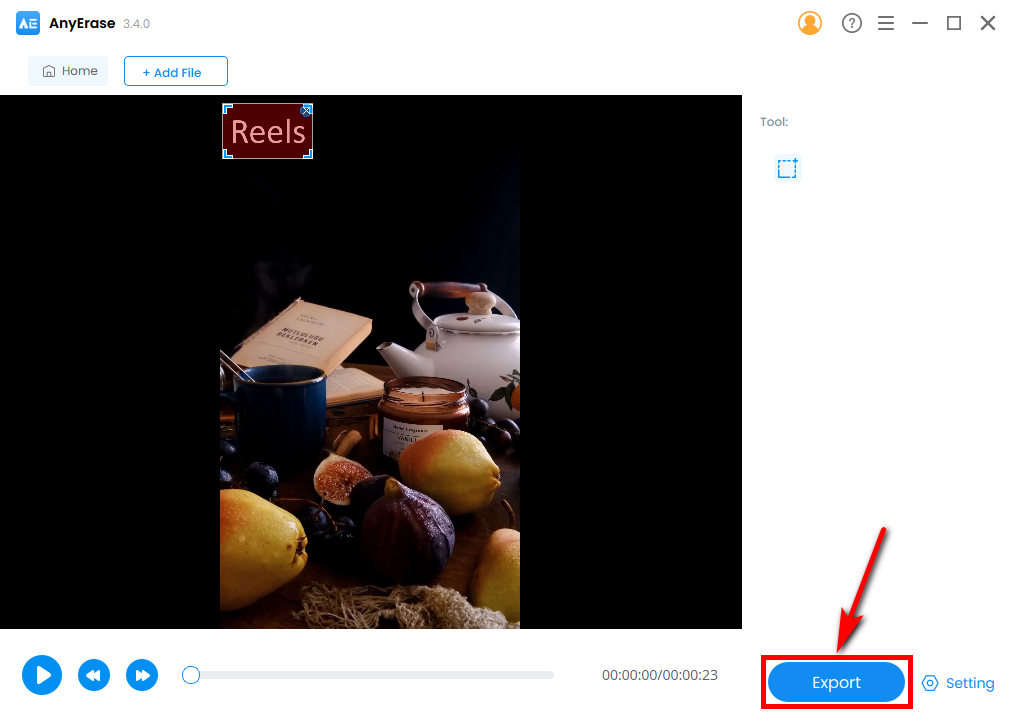
パート 2. Instagram リールのウォーターマークをオンラインで無料で削除する方法?
AmoyShare 無料透かしリムーバー オンライン
AmoyShare ウォーターマーク除去ツール Instagram Reels ウォーターマーク除去オンライン ツールです。 画像とビデオの両方の Instagram の透かしを削除するには、Web サイトを利用できます。 iPhone、Android、PC、Mac でデバイス制限なくご利用いただけます。 すぐに使えて便利で、技術的なスキルは必要ありません。 最も優れているのは、この Instagram ウォーターマーク除去ツールが 完全に無料.
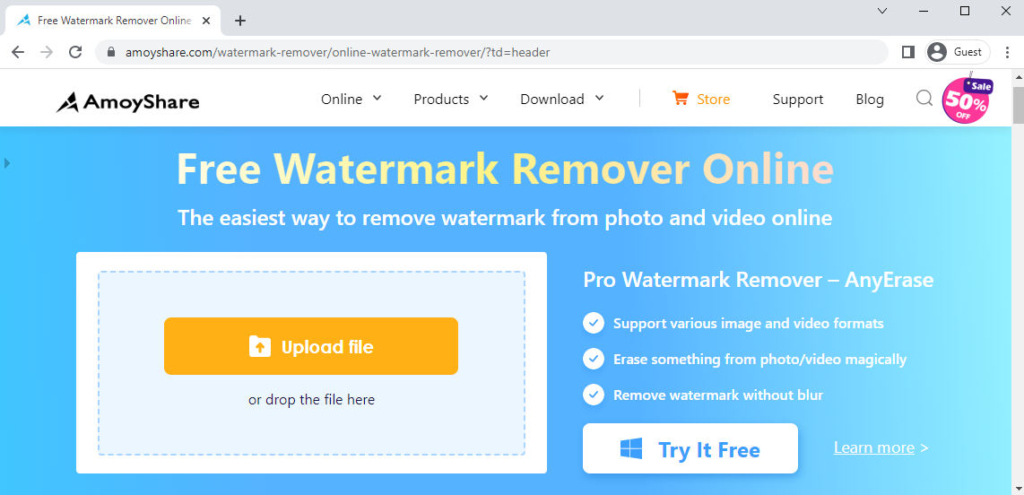
BeeCutオンライン透かしリムーバー
ビーカット オンライン透かし除去ツールは、効率的な除去オンライン ツールです。 バッチファイルを一度に削除できます。 AI テクノロジーを利用すると、オンライン ツールを使用して、手間をかけずに Instagram ビデオから透かしを削除できます。 印象的なのは、このオンライン ツールがファイルのセキュリティを保証してくれることです。 ファイルを処理した後、オンライン ツールはファイルを完全に削除します。
Instagramのウォーターマークを無料で削除する簡単な手順から始めましょう。
- BeeCut オンライン透かし除去オンライン ツールにアクセスし、「ビデオからウォーターマークを削除する」タブをクリックして、Instagram ウォーターマーク付きのビデオをアップロードします。
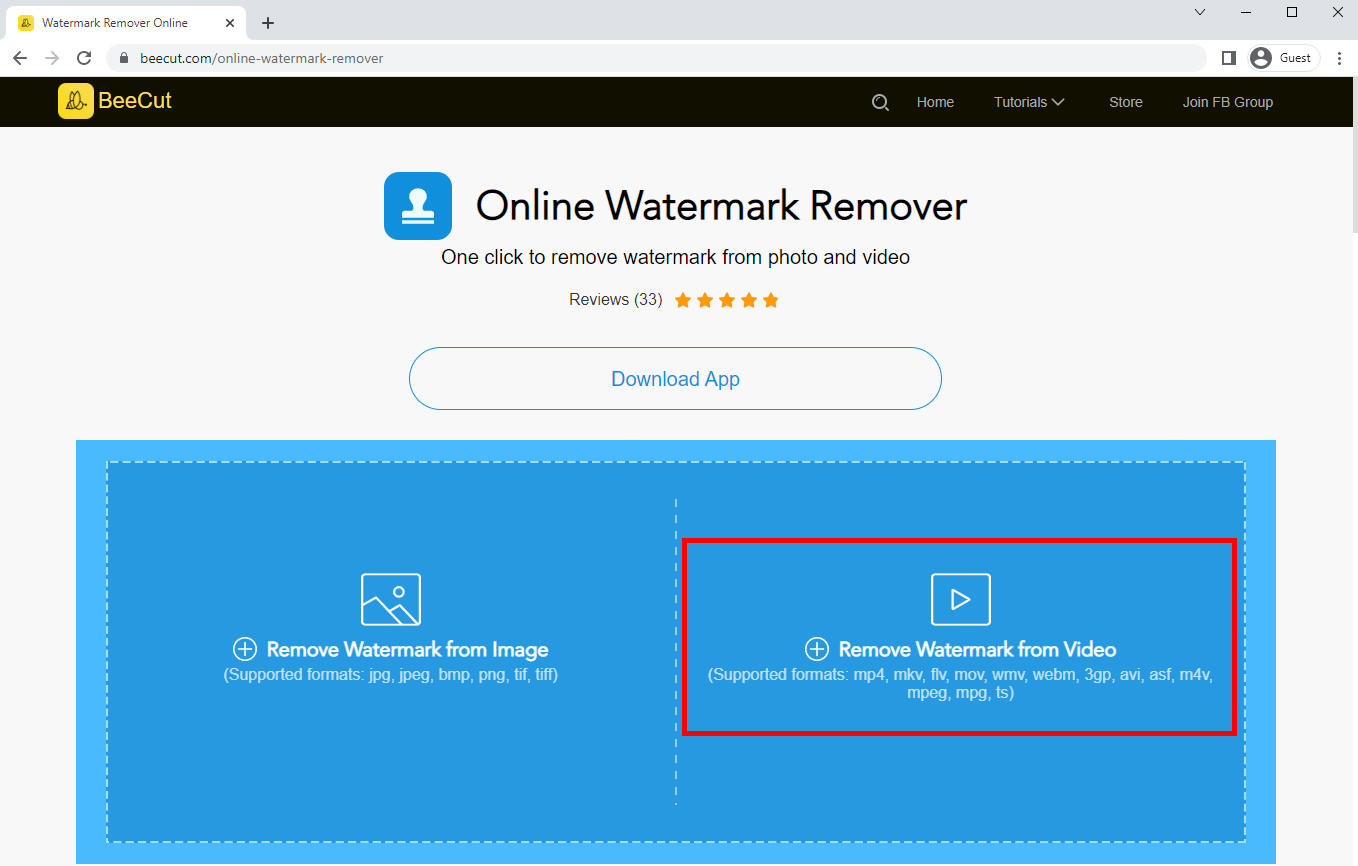
- オンライン ツールにビデオをアップロードした後、次のことができます。 select 削除したいウォーターマークを選択し、「消します」ボタンを押すとウォーターマークが消去されます。
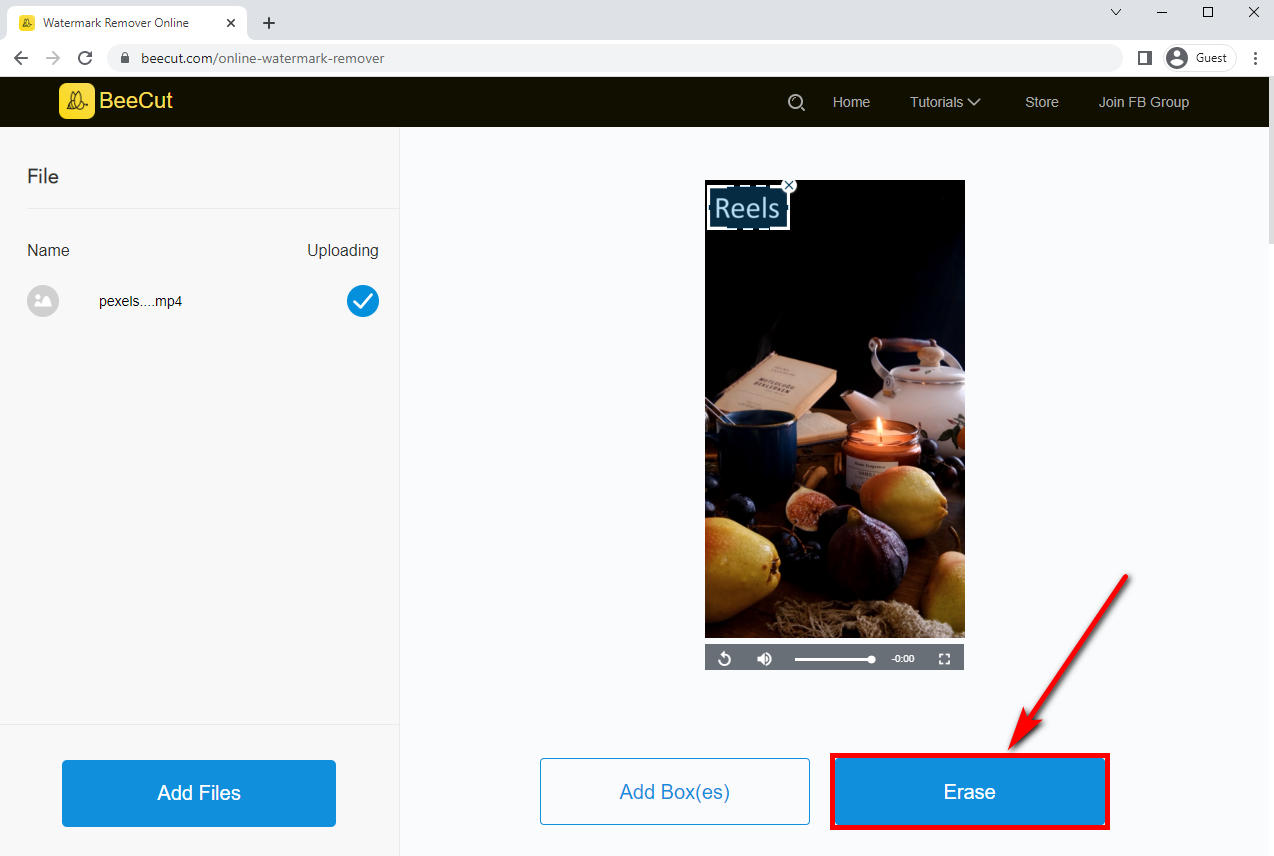
- 完了したら、「ファイルをダウンロードする」ボタンをクリックして、処理されたビデオをエクスポートします。 さらに多くのビデオを処理したい場合は、「ファイルを追加」ボタンをクリックしてさらにビデオをアップロードします。
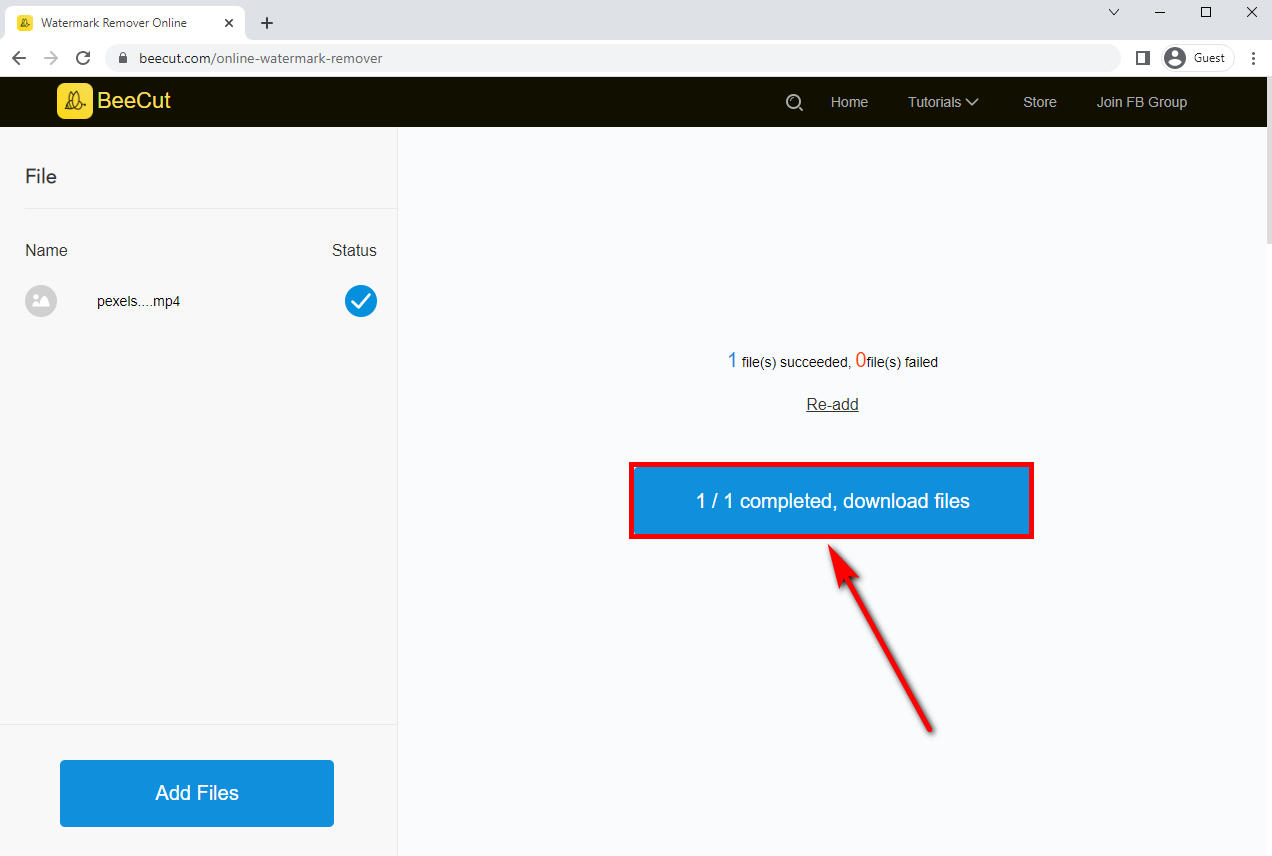
パート 3. Android と iPhone で Instagram のウォーターマークを削除する方法?
ビデオ消しゴム 動画からウォーターマークを削除するアプリです。 名前から、ビデオ用に特別に設計されており、あらゆる種類のビデオ形式をサポートしていることがわかります。 また、ロゴ、テキスト、署名など、あらゆる種類の透かしを消去できます。 そのため、Instagram のビデオであっても、他のプラットフォームからのビデオであっても、無料アプリを使用して Instagram のウォーターマークをすばやく削除できます。
以下は、ビデオ消しゴムを使用してInstagramのウォーターマークを削除する簡単な手順です。
- Google Playストア ビデオイレイサーをダウンロードします。
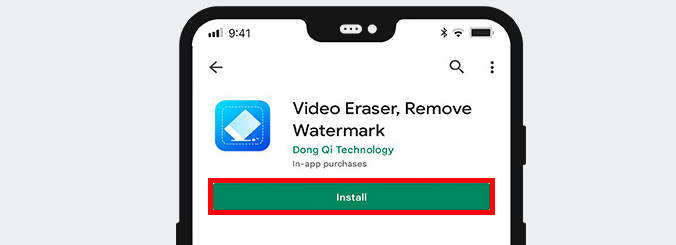
- アプリを開き、「」を押しますビデオウォーターマークを削除する」をクリックして、フォトギャラリーからビデオをアップロードします。
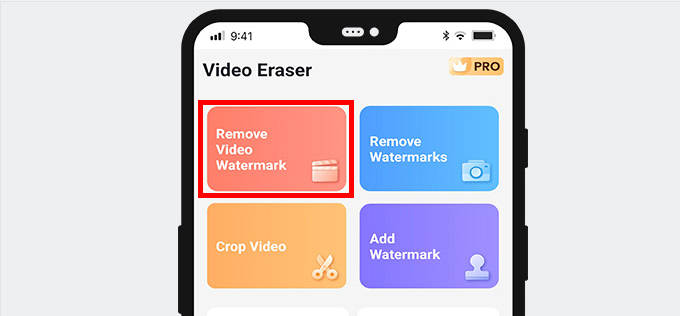
- 長方形の領域を移動して、削除する透かし領域を強調表示します。
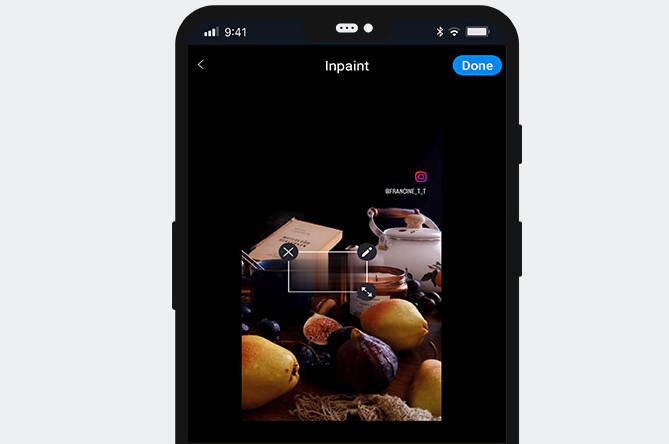
- 完了したら、「完了」ボタンを押してビデオをダウンロードします。
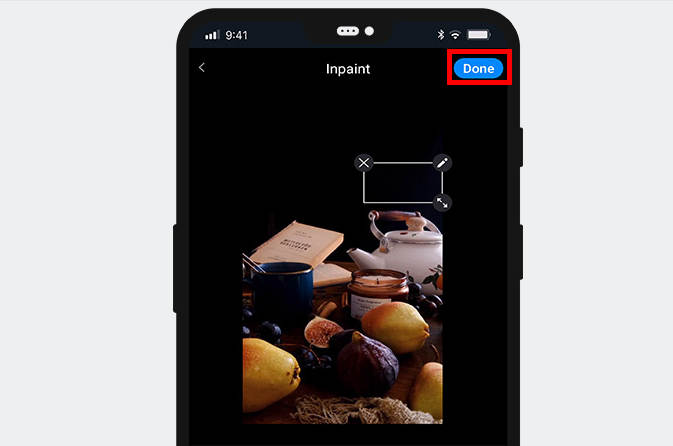
パート 4. ウォーターマークなしで Instagram からビデオを保存する方法?
Instagramのリールをウォーターマークなしでダウンロードしたい 直接に? これを行うには、AnyVid と呼ばれる強力な Instagram ビデオ ダウンローダーを使用できます。 と AnyVid、することができます Instagramのリールを透かしなしで保存 ワンクリックで。 便利で早いです。 チュートリアルなしで使用できます。
以下は、AnyVid ビデオ ダウンローダーを使用して、ウォーターマークなしで Instagram リールをダウンロードする手順です。
- Instagramを開き、ダウンロードしたいビデオを見つけて「」をクリックします。シェア」アイコンを右側に表示します。
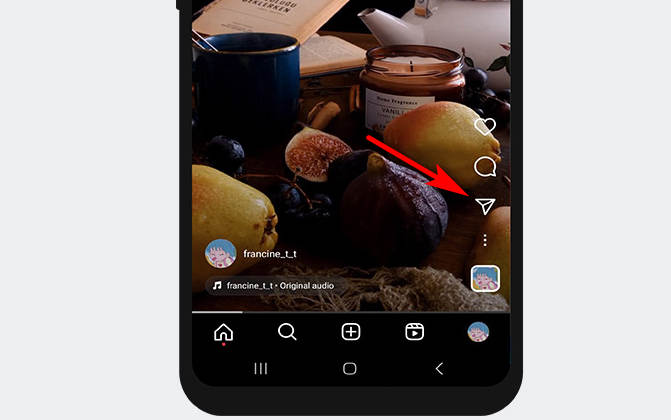
- を押します。リンクをコピーするページの下にある「」ボタンをクリックします。
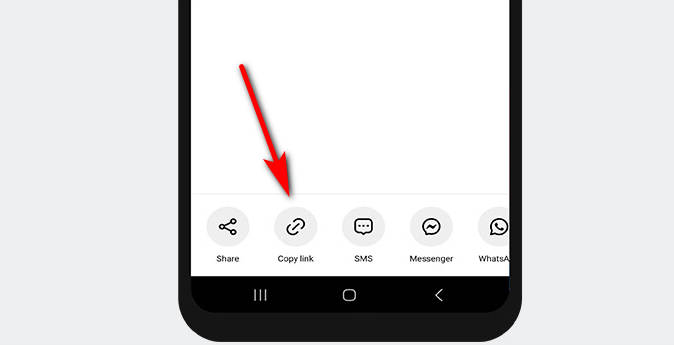
- AnyVid アプリケーションを実行します。 リンクを貼り付けます 検索バーで。
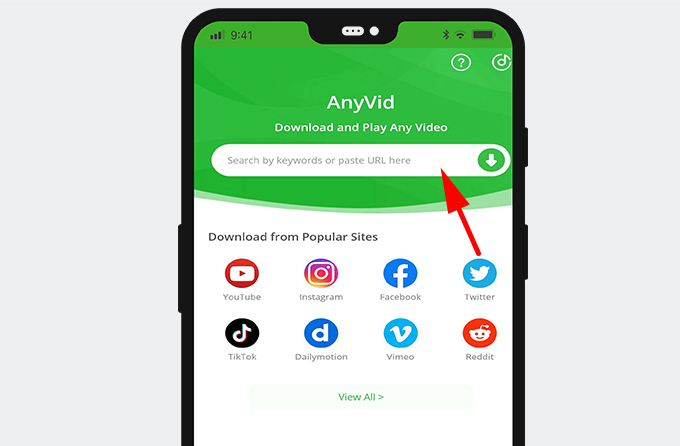
- 希望するビデオの結果が表示されたら、「」をクリックします。ダウンロード」ボタンをクリックして、ダウンロードする品質を選択し、次に「ダウンロード」ボタンをクリックして、ウォーターマークなしのInstagramリールをダウンロードします。
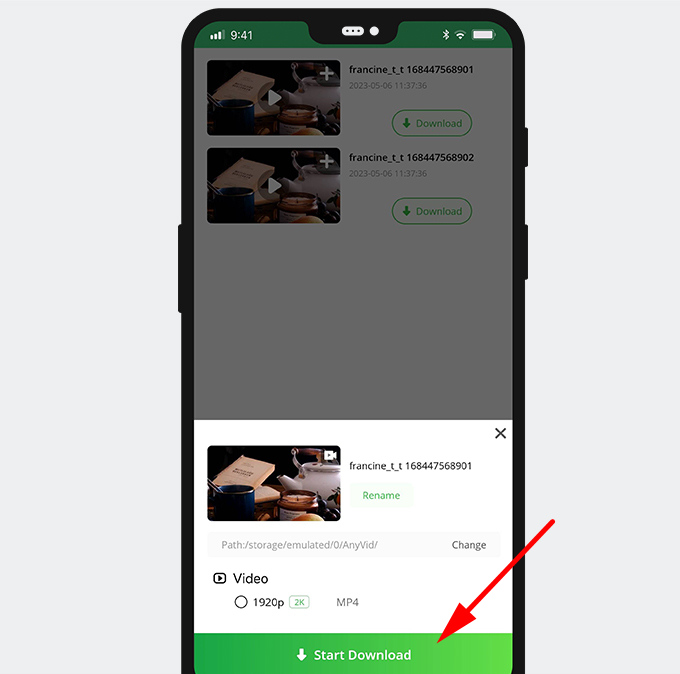
結論
Instagram のウォーターマークを消去すると、ビデオを他のプラットフォームに共有しやすくなります。 今日の記事では、ウォーターマーク除去ソフトとビデオダウンローダーを使ってインスタグラムのウォーターマークを除去する方法を紹介しました。 一番オススメの方法は、 任意の消去; 使いやすくてプロフェッショナルです。 このアプリケーションを使用すると、Instagram リールからウォーターマークをすばやく削除できます。
アプリケーションをダウンロードして試してみてください。
任意の消去
ビデオや写真から透かしを魔法のように削除します
- Windows10 / 8/7の場合
- Mac OS X14以降の場合
- Android向け
よくある質問:
Instagramの透かしはツールなしで削除できますか?
いいえ、道具がなければ作れません。 Instagram ビデオからウォーターマークを削除するのに役立つ、無料のオンライン ツールや PC および携帯電話アプリ用のソフトウェアがあります。 ツールをダウンロードしたくない場合は、携帯電話のギャラリーのビデオ編集機能を使用してビデオをトリミングし、透かしを削除できます。 ただし、この方法ではビデオの品質が低下します。
InstagramのTikTok透かしを削除するには?
まず、 AmoyShareTikTokウォーターマークリムーバー オンラインツール。 次に、ロゴを削除する必要がある TikTok 動画の URL を貼り付け、スター ボタンをクリックします。 次に、透かしが削除され、[ダウンロード] ボタンをクリックして透かしなしのビデオをエクスポートできます。 最後に、ウォーターマークなしの TikTok ビデオを Instagram に投稿できます。